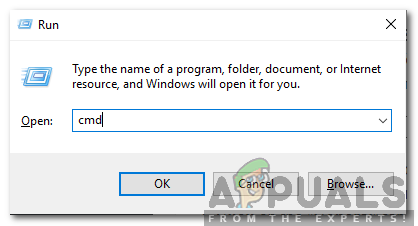உலகெங்கிலும் உள்ள பல விண்டோஸ் 10 பயனர்கள் தங்கள் விண்டோஸ் 10 கணினிகள் சேமிக்கப்பட்ட வைஃபை நெட்வொர்க்குகளுடன் தானாக இணைக்கப்படவில்லை என்று புகார் கூறுகிறார்கள். தானாக இணைக்கவும் அந்த நெட்வொர்க்குகளுக்கான விருப்பம் இயக்கப்பட்டது. அத்தகைய பயனர்கள் தங்கள் கணினிகள் ஏற்கனவே நினைவில் வைத்திருக்கும் வைஃபை நெட்வொர்க்குகளுடன் மட்டுமே இணைக்கப்படுவதாகவும், அவர்கள் தங்கள் கணினியின் வைஃபை மெனுவிலிருந்து கைமுறையாக இணைக்கும்போது தானாக இணைக்க வேண்டும் அல்லது சில சந்தர்ப்பங்களில், தங்கள் லேப்டாப்பில் உள்ள வன்பொருள் வைஃபை பொத்தானை அழுத்தவும்.
இந்த சிக்கல் ஒரு எளிய தடுமாற்றத்தால் ஏற்படலாம் அல்லது பெரும்பாலான சந்தர்ப்பங்களில், கணினி மேம்படுத்தல் கேள்விக்குரிய கணினியை அதன் வைஃபை அடாப்டரை அணைக்கத் தொடங்குகிறது, இதனால் ஒவ்வொரு பணிநிறுத்தத்தையும் பின்பற்றி எழுந்திருக்க வேண்டும் அல்லது மறுதொடக்கம் செய்ய வேண்டும். சக்தியைச் சேமிக்கவும். லேன் செருகப்பட்டிருப்பதால் சிக்கல் ஏற்படக்கூடும், எனவே நீங்கள் அதை செருகினால், அதை அகற்றி சோதிக்க மறுதொடக்கம் செய்யுங்கள், அது வேலைசெய்தால் நீங்கள் நன்றாக இருந்தால், இதை அப்படியே விட்டுவிடுங்கள், ஆனால் அது வேலை செய்யவில்லை என்றால் நீங்கள் லேன் மற்றும் வைஃபை இரண்டும் செயல்பட வேண்டும், பின்னர் குழு கொள்கையை உருவாக்க கடைசி முறையைப் பின்பற்றவும். நீங்கள் ஒரு டொமைன் நெட்வொர்க்கில் இருந்தால், டொமைன் கொள்கை இதை மீறும்.
அதிர்ஷ்டவசமாக, இந்த சிக்கலில் இருந்து விடுபட நீங்கள் செய்யக்கூடிய சில விஷயங்கள் உள்ளன. விண்டோஸ் 10 கணினியை சரிசெய்ய பயன்படும் இரண்டு மிகச் சிறந்த தீர்வுகள் பின்வருமாறு, அது தானாகவே நினைவில் வைஃபை நெட்வொர்க்குகளுடன் இணைக்கத் தவறிவிட்டது.
ஊழல் கணினி கோப்புகளை சரிசெய்யவும்
சிதைந்த / காணாமல் போன கோப்புகளை ஸ்கேன் செய்து சரிசெய்ய ரெஸ்டோரோவை பதிவிறக்கி இயக்கவும் இங்கே , கோப்புகள் சிதைந்திருப்பதைக் கண்டறிந்தால், அவற்றை சரிசெய்து, உங்கள் கணினி தானாகவே வைஃபை உடன் இணைக்கிறதா என்று பாருங்கள், இல்லையென்றால் கீழே பரிந்துரைக்கப்பட்ட பிற படிகளை முயற்சிக்கவும்.
உங்கள் வைஃபை நெட்வொர்க்கை மறந்து பின்னர் அதை மீண்டும் இணைக்கவும்
ஒரு எளிய தடுமாற்றம் அல்லது பிழை உங்கள் கணினி தானாகவே சேமித்த வைஃபை நெட்வொர்க்குடன் இணைக்கப்படாவிட்டால், பின்வருபவை உங்களுக்காக வேலை செய்ய வேண்டும்:
என்பதைக் கிளிக் செய்க வைஃபை பணிப்பட்டியில் ஐகான்.
கிளிக் செய்யவும் பிணைய அமைப்புகள்
கீழ் வயர்லெஸ் நெட்வொர்க் இணைப்பு பிரிவு, தேர்வு வைஃபை அமைப்புகளை நிர்வகிக்கவும். பின்னர் கீழ் இருந்து அறியப்பட்ட நெட்வொர்க்குகளை நிர்வகிக்கவும், உங்கள் வயர்லெஸ் நெட்வொர்க்கின் பெயரைக் கிளிக் செய்து மறந்து என்பதைத் தேர்வுசெய்க.

உங்கள் கணினியை மறுதொடக்கம் செய்யுங்கள். என்பதைக் கிளிக் செய்க வைஃபை பணிப்பட்டியில் ஐகான் மற்றும் கிடைக்கக்கூடிய நெட்வொர்க்குகளின் பட்டியலிலிருந்து உங்கள் வைஃபை நெட்வொர்க்கைக் கிளிக் செய்க.
நீங்கள் சரிபார்க்கிறீர்கள் என்பதை உறுதிப்படுத்திக் கொள்ளுங்கள் தானாக இணைக்கவும். கிளிக் செய்யவும் இணைக்கவும் .
பிணையத்திற்கான பாதுகாப்பு குறியீட்டை உள்ளிடவும். உங்கள் கணினி நெட்வொர்க்குடன் இணைந்தவுடன், அதன் நினைவகம் புதுப்பிக்கப்பட வேண்டும், மேலும் அது பணிநிறுத்தம் மற்றும் மறுதொடக்கம் செய்யப்பட்ட பின்னரும் தானாகவே பிணையத்துடன் இணைக்கப்பட வேண்டும்.
சக்தியைச் சேமிக்க உங்கள் கணினியின் வைஃபை அடாப்டரை முடக்குவதை நிறுத்துங்கள்
உங்கள் கணினி விண்டோஸ் 10 க்கு தானாக இணைக்கப்படவில்லை என்றால், விண்டோஸ் 10 க்கு கணினி மேம்படுத்தப்பட்ட பின் அல்லது அதன் எந்தவொரு கட்டமைப்பையும் நினைவில் கொள்கிறது, பின்வருவனவற்றை முயற்சிப்பது நல்லது:
மீது வலது கிளிக் செய்யவும் தொடங்கு பொத்தானை மற்றும், தோன்றும் மெனுவில், கிளிக் செய்யவும் சாதன மேலாளர் .

இல் இரட்டை சொடுக்கவும் பிணைய ஏற்பி அதை விரிவாக்க பிரிவு.

தோன்றும் பட்டியலில் உள்ள எந்த அடாப்டர்களில் உங்கள் கணினி உள்ளது என்பதைக் கண்டுபிடிக்கவும் வைஃபை அடாப்டர் பின்னர் அதை வலது கிளிக் செய்யவும். வலது கிளிக் மெனுவிலிருந்து, கிளிக் செய்க பண்புகள் .

தோன்றும் உரையாடலில், என்பதைக் கிளிக் செய்க சக்தி மேலாண்மை அதற்கு செல்ல தாவல். தேர்வுநீக்கு சக்தியைச் சேமிக்க இந்த சாதனத்தை அணைக்க இந்த கணினியை அனுமதிக்கவும் . கிளிக் செய்யவும் சரி .

மாற்றம் சேமிக்கப்பட்டதும், உங்கள் கணினி தானாகவே வைஃபை நெட்வொர்க்குகளுடன் இணைக்கத் தொடங்க வேண்டும், அது பணிநிறுத்தம், மறுதொடக்கம் அல்லது எளிய தூக்கத்திலிருந்து எழுந்தவுடன் நினைவில் கொள்கிறது. இந்த வழிகாட்டிக்கு கூடுதலாக, 12/22/2015 அன்று நாங்கள் இதே சிக்கலை சரிசெய்தோம் வேலை செய்ய இங்கே படிகள்.
பதிவக ஆசிரியர் மூலம் குழு கொள்கையைத் திருத்தவும் அல்லது உருவாக்கவும்
விண்டோஸ் விசையை பிடித்து ஆர் அழுத்தவும். ரன் உரையாடலில், தட்டச்சு செய்க regedit சரி என்பதைக் கிளிக் செய்யவும். பதிவக எடிட்டரில் பின்வரும் பாதையில் செல்லவும்,
HKLM மென்பொருள் கொள்கைகள் மைக்ரோசாப்ட் விண்டோஸ் WcmSvc
GroupPolicy subkey இருக்கிறதா என்று பாருங்கள், WcmSvc சிறப்பம்சமாக இல்லாவிட்டால், WcmSvc இல் வலது கிளிக் செய்து புதிய -> விசையைத் தேர்வுசெய்து GroupPolicy என்று பெயரிட்டு, பின்னர் சொடுக்கவும் குழு கொள்கை பின்னர் வலது பலகத்தில், (வலது கிளிக் செய்து) புதிய -> DWORD (32-பிட்) ஐத் தேர்ந்தெடுத்து மதிப்பை உருவாக்கவும், இதற்கு பெயரிடவும் fMinimizeConnections சரி என்பதைக் கிளிக் செய்யவும். இப்போது, மறுதொடக்கம் செய்து சோதிக்கவும். இந்த கொள்கை உங்களை வயர்லெஸ் நெட்வொர்க்குடன் தானாக இணைக்க அனுமதிக்கிறது, லேன் செருகப்பட்டு விண்டோஸ் 8 / 8.1 மற்றும் 10 இரண்டிலும் வேலை செய்கிறது.
பிணைய சரிசெய்தல் இயங்குகிறது (இடுகை 1709 புதுப்பிப்பு)
வேறு எந்த முறைகளையும் தொடர முன் பிணைய சரிசெய்தல் இயக்க முயற்சிக்க வேண்டும். விண்டோஸ் பழுது நீக்கும் இயந்திரம் உங்கள் வைஃபை வன்பொருளை பகுப்பாய்வு செய்வதோடு மைக்ரோசாப்டின் சேவையகங்களை அணுகுவதன் மூலம் இணையத்திற்கான இணைப்பை சரிபார்க்கிறது. தற்போது ஏதேனும் முரண்பாடுகள் இருந்தால், அது உங்களுக்குத் தெரிவிக்கும் மற்றும் தானாகவே சரிசெய்ய முயற்சிக்கும். பெரும்பாலான சந்தர்ப்பங்களில், பயனர்கள் தங்கள் கணினியைத் தொடங்கும்போது இணையத்துடன் இணைக்க முடியாத இடத்தில் இது வேலை செய்தது.
- வலது கிளிக் உங்கள் மீது வைஃபை ஐகான் தேர்ந்தெடுத்து “ சிக்கல்களை சரிசெய்யவும் ”.

- இப்போது விண்டோஸ் சரிசெய்தல் முயற்சிக்கும். பொறுமையாக இருங்கள் மற்றும் செயல்முறை முடிக்கட்டும்.
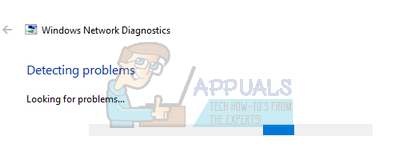
மைக்ரோசாஃப்ட் வைஃபை நேரடி மெய்நிகர் அடாப்டரை முடக்குகிறது (இடுகை 1709 புதுப்பிப்பு)
உங்கள் இணைய இணைப்பைப் பகிர்வதை ஆதரிப்பதற்காக இந்த செயல்பாடு உங்கள் கணினியில் வடிவமைக்கப்பட்டு நிறுவப்பட்டுள்ளது (உங்கள் கணினியில் வழங்கப்பட்ட ஒரு சிறிய ஹாட்ஸ்பாட்). புதுப்பித்தலுக்குப் பிறகு, இந்த அம்சம் ஆதரிக்கப்படாத சாதனங்களில் கூட தானாகவே கிடைத்தது. இந்த செயல்பாட்டை முடக்க முயற்சி செய்யலாம் மற்றும் சிக்கல் சரி செய்யப்பட்டுள்ளதா என்று சோதிக்கலாம்.
- அச்சகம் விண்டோஸ் + ஆர் ரன் பயன்பாட்டைத் தொடங்க. தட்டச்சு “ devmgmt. msc ”உரையாடல் பெட்டியில் மற்றும் Enter ஐ அழுத்தவும்.
- சாதன நிர்வாகிக்கு வந்ததும், “ காண்க ”என்பதைக் கிளிக் செய்து“ மறைக்கப்பட்ட சாதனங்களைக் காண்பி ”.

- வகையை விரிவாக்கு “ பிணைய ஏற்பி ”. நுழைவுக்காக உலாவுக “ மைக்ரோசாஃப்ட் வைஃபை நேரடி மெய்நிகர் அடாப்டர் ”. அதை வலது கிளிக் செய்து “ சாதனத்தை முடக்கு ”.

- மறுதொடக்கம் உங்கள் கணினி மற்றும் சிக்கல் இன்னும் நீடிக்கிறதா என்று சோதிக்கவும்.
இந்தச் சரிசெய்தல் பெரும்பாலான சந்தர்ப்பங்களில் குறிப்பாக இந்த சாதனம் இயக்கப்பட்ட பழைய சாதனங்களுடன் செயல்பட வேண்டும், ஆனால் அது ஆதரிக்கப்படவில்லை. இந்த சாதனத்தை முடக்குவது இயல்பாகவே விண்டோஸ் 10 இல் உள்ள மொபைல் ஹாட்ஸ்பாட் அம்சத்தைப் பயன்படுத்த அனுமதிக்காது என்பதை நினைவில் கொள்க. இது உங்களுக்கான சிக்கலை சரிசெய்யவில்லை எனில், அதே படிகளைப் பயன்படுத்தி சாதனத்தை எப்போதும் இயக்கலாம்.
Wi-Fi ஐ தூங்க வைக்க கணினியை இயக்குகிறது (1709 புதுப்பிப்பை இடுங்கள்)
பல பயனர்களுக்கு வேலை செய்த மற்றொரு பணித்திறன், சக்தியைச் சேமிக்க வைஃபை சாதனத்தை தூங்க வைக்க கணினியை அனுமதிக்கும் விருப்பத்தை இயக்குவதாகும். இது பெரும்பாலான சாதனங்களில் இயங்காது என்றாலும், இது இன்னும் மதிப்புக்குரியது.
- அச்சகம் விண்டோஸ் + ஆர் ரன் பயன்பாட்டைத் தொடங்க. தட்டச்சு “ devmgmt. msc ”உரையாடல் பெட்டியில் மற்றும் Enter ஐ அழுத்தவும்.
- சாதன நிர்வாகிக்கு வந்ததும், “ பிணைய ஏற்பி ”, உங்கள் வைஃபை சாதனத்தைத் தேர்ந்தெடுத்து“ பண்புகள் ”.

- பவர் மேனேஜ்மென்ட் தாவலுக்குச் சென்று, “ சக்தியைச் சேமிக்க இந்த சாதனத்தை அணைக்க கணினியை அனுமதிக்கவும் ' இருக்கிறது சரிபார்க்கப்பட்டது .
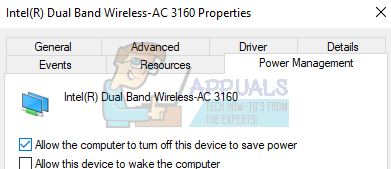 மாற்றங்களைச் சேமிக்கவும், வெளியேறவும் மற்றும் உங்கள் கணினியை மறுதொடக்கம் செய்யவும்.
மாற்றங்களைச் சேமிக்கவும், வெளியேறவும் மற்றும் உங்கள் கணினியை மறுதொடக்கம் செய்யவும்.
காசோலை வட்டு ஸ்கேன் இயங்குகிறது
புதுப்பித்தலுக்குப் பிறகும் விண்டோஸ் 10 இல் இன்னும் பல பிழைகள் / குறைபாடுகள் உள்ளன. எனவே, இந்த கட்டத்தில், இந்த பிழைகள் / குறைபாடுகளை சரிபார்த்து சரிசெய்ய ஒரு காசோலை வட்டு ஸ்கேன் இயக்குவோம். அதைச் செய்ய:
- அச்சகம் ' விண்டோஸ் '+' ஆர் ஒரே நேரத்தில் விசைகள் திறந்த ரன் வரியில்.
- தட்டச்சு செய்க “ cmd ”மற்றும் அச்சகம் ' ஷிப்ட் '+' ctrl '+' உள்ளிடவும் ”ஒரே நேரத்தில்.
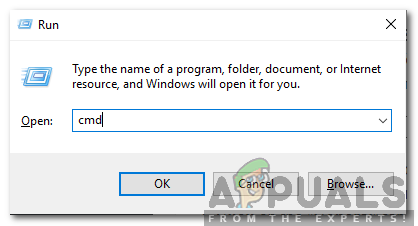
ரன் ப்ராம்ட்டில் cmd ஐ தட்டச்சு செய்து, ஒரு உயர்ந்த கட்டளை வரியில் திறக்க Shift + Alt + Enter ஐ அழுத்தவும்
- கிளிக் செய்க on “ ஆம் நிர்வாக சலுகைகளை வழங்குவதற்கான வரியில்.
- வகை பின்வரும் கட்டளையில் மற்றும் அச்சகம் ' உள்ளிடவும் ”ஸ்கேன் தொடங்க
chkdsk / f / r / x
- காத்திரு ஸ்கேன் முடிக்க மற்றும் காசோலை பிரச்சினை நீடிக்கிறதா என்று பார்க்க.
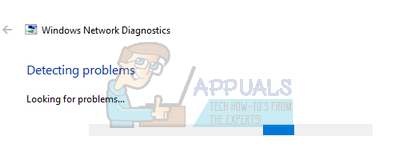
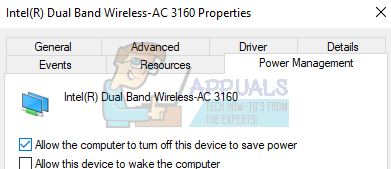 மாற்றங்களைச் சேமிக்கவும், வெளியேறவும் மற்றும் உங்கள் கணினியை மறுதொடக்கம் செய்யவும்.
மாற்றங்களைச் சேமிக்கவும், வெளியேறவும் மற்றும் உங்கள் கணினியை மறுதொடக்கம் செய்யவும்.